よくあるご質問
よくあるご質問(FAQ)のページです。
製品・サービスについてよくいただくご質問をご紹介します。
-
MEDIAEDGE全般に関するご質問
ARM アーキテクチャCPUおよびIntelアーキテクチャCPUにおける脆弱性について
「Meltdown」「Spectre」という名前で知られるセキュリティの脆弱性について、当社製品のご案内します。
この脆弱性は該当する製品で問題が発生するソフトウェアを実行した場合にのみ発生します。
次の製品はユーザが任意のプログラムを実行するための手段がないため影響はありません。
・ME-CLEB
・USDP-R
・MEBC-X1シリーズ
・NV-4KD1
次の製品ではユーザがOSにログインすることが可能で、任意のプログラム実行可能ですが、当社より提供した環境に追加した場合には、保証の対象外となります。
・MEDIAEDGE Server
・MEDIAEDGE APM
・上記製品用管理PC
・MMDS
・HDSS-4K
・MEWSシリーズ
なお、上記以外の製品(MEDIAEDGE DecoderやLEB Pro2など)では、該当するCPUを使用しておりません。RSSは、どの部分が表示されますか。
Tickerで表示されるのはRSSのの部分になります。
どのバージョンのRSSに対応していますか。
RSS1.0およびRSS2.0に対応しています。
HTML5に対応していますか。
SWT4やMEDIAEDGE Decoderであれば、HTML5 で作成されたコンテンツをサイネージのコンテンツの一部として利用可能です。HDMA-4100やSTB4に搭載されているブラウザはHTML5には対応していません。
MEDIAEDGE製品に対応するファイルはどのように設定、出力すればいいのでしょうか。
以下の情報を参考にファイルを作成してください。
MEDIAEDGE は、IPv6 に対応していますか。
IPv6 に対応しています。ただし一部の機能は IPv4 を必要とする場合もあります。
-
エンコーダー関連に関するご質問
MEDIAEDGE-LEB Proは、1Uに2台並べてラックマウントできますか。
2台を並べて収めるためのラックマウントキットとしてRMKW1UHという商品があります。 ただし、1Uのサイズに連続して収めることはできません。
LEB のHDMI入力はHDCPに対応していますか。
HDCPには対応していません。
MEDIAEDGE-LEB Pro の HDSDI 入力は切り替えられますか。
Web コンソールや、Web API などで入力の設定を変更することで切り替えることができます。
-
デコーダー関連に関するご質問
HDMIからビデオ出力されないことがあります。
HDMIの表示モードが正しいかご確認ください。
MEDIAEDGE Decoderとモニタの間にコンバータがつながっている場合、表示モードがAutoになっていると認識できないため出力されない場合があります。
適切な表示モードに設定を行ってください。ストリーム再生のバッファ量は変更可能ですか。
0 ミリ秒、200 ミリ秒、500 ミリ秒、1 秒の4 パターンを設定可能で、初期値は0 ミリ秒です。
バッファリング時間を変更した場合、その分再生開始のタイミングも変わりますのでご注意ください。FEC に対応していますか。
対応しています。
FEC パラメータは送信側(MEDIAEDGE サーバーやLEB)で設定してください。ストリーム再生でストリームが途絶えたときの表示はどうなりますか。
設定で黒画面か最終フレームかを選択できます。
時計表示は可能ですか。
可能です。
デフォルトでは無効になっており、設定で有効にできます。
表示フォーマットはカスタマイズ可能です。UPnP に対応していますか。
対応しています。
リモコン操作を無効にできますか。
設定で有効、無効を切り替えできます。
また電源操作のみ無効などの設定も可能です。ネットワークドライブにあるコンテンツを再生することはできますか。
可能です。
設定でネットワークドライブのドライブパスやユーザ名、パスワードを設定してください。
ただし使用するコンテンツに十分なネットワーク帯域が確保可能か確認する必要があります。IPv6 に対応していますか。
対応しています。
工場出荷状態で予めIP アドレス等のネットワーク設定はされていますか。
初期状態ではIPv4、IPv6 共にDHCP 自動取得になっています。
IP アドレス等のネットワーク設定はPC 経由のWeb コンソールからでないとできないのですか。
リモコンの「CONF」ボタンを押すことで、モニタに表示される設定メニューで変更することができます
タイムサーバーと日時設定の同期を取ることは可能ですか。
設定でNTP サーバーの設定を行うことで可能です。
SNMP に対応していますか。
SNMPv2 / SNMPv3 に対応しています。
対応しているのは標準MIB のみです。SNMP で、プライベートMIB はありますか。
プライベートMIB はありません。
内蔵 HDD 内のコンテンツをメニュー表示させる時に表示させるフォルダの階層を指定できますか。
設定での「コンテンツフォルダーパス」でフォルダを指定することで可能です。
メニュー表示させるフォルダ、コンテンツの表示順を変更することはできますか。
設定で名前順、更新時間順で変更することが可能です。
チャンネルモードとメニューモードの違いは何ですか。
チャンネルモードはテレビと同じような感覚でコンテンツが登録されたチャンネルを切り替えてコンテンツを見ることができ、メニューモードは内蔵 HDD やサーバーに保存されたコンテンツをメニュー画面に表示させて VOD 再生することが可能です。
チャンネルモード時のチャンネル番号はいくつまで設定できますか。
1 ~ 99 チャンネルまで設定可能です。
指定したコンテンツを常時再生させることはできますか。
チャンネルモードの home チャンネルを使用すれば待機映像の様に常に指定したコンテンツを再生させることが可能です。
Dolby の音声出力に対応していますか。
対応しています。
LPCM 2Ch、スルーを設定で選択することが可能です(スルー出力は HDMI もしくは SPDIF 出力のみになります)。音量の変更は可能ですか。
左右それぞれ 0(ミュート)~ 50(0dB)に設定できます。
再生時のエラーでフィラー映像に切り替えることはできますか。
スケジュール再生モードでは、エラー検出時に再生するフィラーファイルを設定することが可能です。
映像出力のタイプを教えてください。
SDI 出力対応のモデルと HDMI 出力対応のモデルがあります。コンポジット出力は両モデルに搭載されています。
SDI とコンポジット、HDMI とコンポジットの 2 系統同時出力は可能ですか。
可能です。
SD カードの容量に制限はありますか。
DHC、最大で 32GB まで対応しています。
USB ストレージの容量に制限はありますか。
最大で 2TB まで対応しています。
USB ストレージ、SD カードで対応しているファイルシステムを教えてください。
NTFS もしくは FAT16/32 のファイルシステムに対応しています。
※コンテンツファイルのサイズが 4GB を超える容量の場合は NTFS を使用してください。推奨する SD カードはありますか。
弊社動作確認済みの SD カードは以下になります。
Panasonic SDHC 32GB Class10(RP-SDWA32GJK)
SanDisk SDHC 32GB Class10(SDSDU-032G-U46)
SanDisk SDHC 32GB Class4
東芝 SDHC 32GB Class10(SD-T32GJ)
東芝 SDHC 32GB Class4(SD-K04G)Web コンソールを開く方法を教えてください。
WEB ブラウザで URL に「https://MEDIAEDGE-Decoder の IP アドレス」を入力してください。
本体の設定内容の保存、読み込みはできますか。
WEB コンソールの「情報の取得」より設定値をテキストファイルで保存することができます。
また保存したテキストファイルは「一括設定」より読み込ませることが可能です。対応する LEB(エンコーダーボックス)を教えてください。
LEB4、LEB Pro、LEB Pro2、LEB Express になります。
対応する配信ソフトウェアを教えてください。
MEDIAEDGE-SVS4 Ver.4.30 以降と Display Content Manager Ver.1.8 以降に対応しています。
消費電力を教えてください。
最大で 20W となります。
外部機器の制御はできますか。
RS-232C、HDMI を経由した外部機器の制御が可能です。
※HDMI CEC によるモニタの電源制御はモニタのメーカーや年式によっては制御できないことがあります。HDMI によるモニタ電源制御は可能ですか。
Web API 経由でのコマンド、またはスケジュールによりモニタの電源制御が可能です。
ラックマウントは可能ですか。
別売りのラックマウントキット M2(W1UH)を使用することで可能です
本体の寸法を教えてください。
200(W)×41(H)×166.5(D)mm(突起物含まず)となります。
コンポジット出力時の解像度はどうなりますか。
720×480/59.94i(NTSC)、720×576/50i(PAL)となります。
SD コンテンツを再生したとき、SDI 出力はどのように表示されますか。
左右両端に黒余白が追加された 16:9 のサイドパネル表示になります。
表示モードを 1920×1080、1280×720 に設定したときはサイドパネル表示となります。SD コンテンツを再生したとき、HDMI 出力はどのように表示されますか。
サイドパネル不要の場合は表示モードを 720×480/59.94p、720×576/50p、640×480/59.94p のいずれかに設定してください。
HD コンテンツを再生したとき、コンポジット出力はどのように表示されますか。
サイドカットされた 4:3 の表示になります。
内蔵ストレージを大きな容量にカスタマイズできますか。
ご購入の販売店または弊社営業窓口までお問い合わせください。
内蔵ストレージモデルもファンなしにカスタマイズできますか。
できません。放熱の関係上、ストレージ内蔵モデルはファン搭載が必須です。
シリアル制御で PioneerLD/DVD 互換のコマンドは使用できますか。
ファームウェア Ver2.2.5 以降で使用できます。
従来機種(HDMA-4100/HDMA-4000sync/HDMA-4000)とは一部使用できるコマンドが異なります。シリアル制御で、HDMA シリーズと同じ独自拡張コマンドは使用できますか。
HDMA シリーズの独自拡張コマンドには対応しておりません。
最新のファームウェアはどこで入手できますか。
ご購入の販売店または弊社営業窓口までお問い合わせください。
ファームウェアをアップデートしたとき、設定は引き継がれますか。
基本的に引き継がれます。
SD カードのフォーマットは可能ですか。
フォーマットはできません。あらかじめ WinodwsPC でフォーマットを実施してからご利用ください。
USB ストレージのフォーマットは可能ですか。
フォーマットはできません。あらかじめ WinodwsPC でフォーマットを実施してからご利用ください。
内蔵ストレージ(HDD/SSD)をフォーマットすると、設定内容も初期化されますか。
設定内容は初期化されません。
リモコン ID はいくつのパターンが設定できますか。
0 ~ 4 の 5 パターンが設定可能です。
MEDIAEDGE Decoder 本体の設定と、リモコン側の ID は電池ケース内の DIP スイッチで設定します。ローカルメニューモードで、コンテンツのファイル名ではなく任意の名称で表示させることはでき ますか。
コンテンツのファイル名と表示したい名称を記述した定義ファイルを、メニューで表示するディレクトリに置くことで表示可能
です。
定義ファイルのファイル名: content.info または content.name
ファイル名の代わりに content.info か content.name で指定されたコンテンツ名称がローカルメニュー上に表示されます。
ファイル形式:テキストファイルは日本語を使用する場合には utf-8 で記述してください。
content.info/content.name の書式は以下のとおり
コンテンツファイル名 / コンテンツ名称文字列
content.info/content.name のエントリーフォーマット (utf-8 で記述 )
Content01.m2t/ 自由の女神
Content01-HD.m2t/ 雪化粧MEDIAEDGE サーバーと STB シリーズを使ったシステムを使用しています。 クライアントを増設し たいのですが、既存システムで ME-Decoder を混在使用することは可能ですか。
ME-Decoder はサーバーソフトウェア MEDIAEDGE-SVS4 Ver.4.30 以降で使用可能です。
サーバーソフトウェアのバージョンアップ可否は、ご使用のサーバー機種や運用形態によって異なります。
ご購入の販売店または弊社サポート窓口までお問い合わせください。リモコンを購入したいのですが。
ご購入の販売店または弊社サポート窓口までお問い合わせください。
なお、弊社オンラインショップでもお取り扱いしています。AC アダプタを購入したいのですが。
ご購入の販売店または弊社サポート窓口までお問い合わせください。
なお、弊社オンラインショップでもお取り扱いしています。STB シリーズのリモコンを利用できますか。
STB シリーズのリモコンとは互換性がありません。
SD カードスロットのカバーを破損/紛失しました。カバーだけ提供してもらえませんか。
ご購入の販売店または弊社サポート窓口までお問い合わせください。
再生中にリモコンの CONF ボタンを押したのですが設定メニューが表示されません。
再生中は設定メニューが表示されるまで時間がかかることがあります。CONF ボタンを 1 回だけ押してしばらくお待ちください。
また、テロップなどが設定メニューの前面に表示されている場合はコンテンツの再生を停止してください。SDI 出力は SD-SDI にも対応していますか。
出力を SD に切り替えた場合には SD-SDI で出力されます。
ログは再起動すると消えてしまいますか。
再起動しても消えず一定期間残ります。
バスパワーの USB ストレージは使用可能ですか。
USB ポートの供給可能電流は MAX 500mA です。
USB HDD をバスパワーで動作させると、電力不足で動作しないことがあります。セルフパワーのタイプをご使用ください。PC から共有フォルダ(内蔵ストレージや SD カード、USB ストレージ)を開くにはどうすればよい ですか。
設定でファイル共有を有効にしてください。
「設定」→「ネットワーク」→「ファイル共有」を有効にする。
「共有ドライブ権限」で、利用されるストレージの種類ごとにアクセスの権限を設定する。
書き込みも行う場合は「リードライト」にしてください。
「設定」ボタンをクリックし、設定を保存。(ME-Decoder が再起動します)
ME-Decoder の起動完了後、PC のエクスプローラで「\ME-Decoder の IP アドレス」を指定してください。共有ドライブ権限でリードライトに設定しているのに共有フォルダに書き込みが行えません。
基本設定のドライブ書き込み権限がリードオンリーになっていないかご確認ください。
共有フォルダへの書き込みを禁止できますか。
設定で内蔵ドライブへの書き込み権限をリードオンリーに変更することで可能です。
Web コンソールを開くときのパスワードを忘れました。 パスワードを初期化するにはどうすればよ いですか。
本体背面の DIP スイッチ 1 を ON にした状態でフロントパネルのリセットスイッチを長押し (5 秒以上 ) して、しばらく待つと
設定が工場出荷時の状態に戻ります。(電源ランプが緑色点滅→橙色点灯状態になると初期化が完了しています)
ユーザー名やパスワードだけを初期化することはできません。Web コンソールを開くと「IE8 以降が必要です。」と表示されます。
IE7 かそれ以前のバージョンをご使用の場合は、IE8 以降の環境をご用意ください。
IE8 以降を使用しているのに「IE8 以降が必要です」と表示されてしまう場合は、IE の「互換表示の設定」をご確認ください。
「Alt」キー→「ツール」→「互換表示設定」を開く。
「互換表示に追加した Web サイト」に ME-Decoder の IP アドレスがある場合は削除する。
「すべての Web サイトを互換表示で表示する」が有効になっている場合は無効にする。(互換表示が必要なサイトだけを上記の「互
換表示に追加した Web サイト」へ追加する)
ME-Decoder の IP アドレスがイントラネットサイトに登録されていて、「イントラネットサイトを互換表示で表示する」が有効
になっている場合は無効にする。(互換表示が必要なサイトだけを上記の「互換表示に追加した Web サイト」へ追加する)USB ポートは USB3.0 対応ですか。
USB 2.0 です。
有線 LAN の Link 速度の固定はできますか。
Auto-Negotiation のみです。固定はできません。
無線 LAN の Link 速度の固定はできますか。
固定には設定できません。
評価機を借りたいのですが。
各モデルの貸出機をご用意しております。
Web の評価機貸出依頼フォームよりご希望のモデル、ご希望の貸出期間をお知らせください。
また、評価内容もしくは評価にあたっての必須機能がございましたらお書き添えください(WiFi 機能の検証に使う、HDMI のモ
ニタ制御を試す、など)。Wake on LAN のマジックパケットを送信するソフトウェアは提供していますか。
Wake on LAN のマジックパケットによる起動には対応していませんが、シャットダウン状態でも Web コンソールから電源を入
れることが可能です。
MEDIAEDGE StatusMonitor で ME-Decoder の電源管理が行えます。
MEDIAEDGE StatusMonitor は下記リンクからダウンロードいただけます。また DCM にも付属しています。対応している無線 LAN 規格は何ですか。
IEEE802.11a/b/g/n に準拠しています。
-
APM関連に関するご質問
サーバーの収録時間は、どれくらいですか。
サーバーのデータ収録用ドライブの空き容量は約 3.6TB です。
実効容量 3TB として帯域 18Mbps の動画を最大 約 360 時間、収録が可能です。サーバーの再起動は、どれくらいの周期で行いますか。
サーバーは 1 日 1 回再起動を行うようにしています。設定によって 1 週間 1 回にすることもできます。月 1 回に設定することも可能です。
管理 PC は、使用していないときは、電源を落としても大丈夫ですか。
スケジュールの登録を行っていないときは、電源を落としても大丈夫です。
スケジュールは放送何分前までに登録すればよいでしょうか。
放送 4 分前までに登録して頂ければ大丈夫です。
緊急時にスケジュールとは別の放送を流したいのですが。
スケジューラよりマトリックススイッチャーの制御が行いますので、入出力を切り替えて別の放送を流すことができます。
EPG のまだら放送に対応していますか。
ご相談頂ければ、対応させて頂きます。
導入実績としては何か所ありますか。
CATV 局や大型ビジョンなど、80 局以上に導入されています。
チャンネルの数は最大いくつまでですか。
16 チャンネルです。
-
HDSS−4K関連に関するご質問
複数 DVI 出力間で同期はとれますか。
HDSS4KではDisplayPortからDVIへのアクティブコンバータを標準採用しています。概ね相互同期は取れておりますがアクティ
ブコンバータの特性上、クロックの位相レベルでの同期はとれていません。
ディスプレー等の接続においては問題が出ることは少ないですが、放送機材(スイッチャ等)の厳密な信号仕様を要求する機器
への接続に関しては外部に同期用のコンバータ等が必要になる場合がございますので別途ご相談ください。HDSS4K の出力はどういった形式ですか。
HDSS4K の標準出力は DVI となり、音声出力には非対応ですが、HDMI の音声出力に対応したものもご用意できますのでご相談ください。
DVI ケーブル長は何 m まで可能ですか。
HDSS4K シリーズの DVI 出力に接続可能なケーブル長は 5m までとなります。5m 以上の延長につきましては別途延長装置をご
用意頂く必要があります。
当社で検証済の機材は以下のものとなります。
Imagenics 社
CRO-DCE15ATX
DVI 信号同軸延長器・送信器
CRO-DCE15ARX
DVI 信号同軸延長器・受信器 -
DCM関連に関するご質問
ネットワーク環境がない状態でスケジュールのアップデートができますか?
DCM には、USB メモリーにケジュールと素材ファイルを保存して更新を行う機能があります。
【使用方法】
USB メモリは FAT32 でフォーマットしてください。
アップデートに使用する USB メモリには、他のファイルを入れないでください。
1.DCM コンソールのスケジュール画面の [ ファイル ][ スケジュール出力 ] を開きます
2.出力先を指定して OK を押します。
3.全てのファイルを USB メモリの直下にコピーしてください。
4.USB メモリをデコーダー背面に差し込み、HDD の LED の点滅が終了するまでしばらくお待ちください。
DCM コンソールのスケジュール画面の [ ファイル ][ スケジュール出力 ] を開きます
出力先を指定して OK を押します。
全てのファイルを USB メモリの直下にコピーしてください。
USB メモリをデコーダー背面に差し込み、HDD の LED の点滅が終了するまでしばらくお待ちください。スケジュールのアップデートに失敗する
「素材登録でファイル名に使用できない文字」が使用されている場合、お客様がご使用になっている 環境やセキュリティの設定
によりにより、アップデートに失敗する可能性があります。
ファイル名に使用できない文字
半角カナ
㉑ 丸囲み文字 21 以降
‘ シングルクォーテーション
+ プラス
– 2 連続ハイフン
% パーセント
& アンパサンド
これらの文字は、正常に動作しているように見えても、問題を発生させる要因となりますので、使用しないでください。ログの回収方法を教えてください。
DCM1.82 以降を使用している必要があります。
DCM フォルダにある Tools の「SvChk_DCM.zip」の圧縮を展開してください。
SvChk_DCM フォルダ内の、SvChk.vbs を実行してください。
約 5 分お待ちください。デスクトップにログが ZIP ファイルで作成されます。スケジュールが指定したものと違う、再生されない
初期状態では 20 日分のスケジュールを、午前 1 時にアップデートします。20 日間ネットワークに繋がっていない場合、スケ
ジュールがなくなり再生しない状態となってしまいます。
ME-DEC のバージョンが 5.1 ~ 6.1 の場合、ファームウェアの更新で解消できる場合があります。サービスまでご連絡ください。
DCM のスケジュール画面で、スケジュールを変更してから手動アップデートを行ってください。ターゲット画面でタイムアウトになる、正常なときもある
Windows7,8 の 1 台構成の場合、ME-DEC の「DCM との連繋」を無効にしてください。 ターゲット画面で IP アドレスによる登 録を行ってください。
ターゲット画面で、手動アップデートしたのに再生しない 前回更新完了で、ダウンロード 0% が続 き、0/10 などすべて失敗となる
FTP サーバーのアドレスを、IP アドレスにしてください
DCMコンソールの[オプション]-[FTPサーバー]で、コンピュータ名ではなく、IPアドレスを設定してください。通常ME-DECは、
IP アドレスでないとアクセスできません。
DCM サーバーのファイアウォールやセキュリティソフトを一時的に無効にしてください。
一時的に無効にすることで問題の切り分けが可能です。クライアントから DCM サーバー方向でブロックされている可能性があ
ります。
ME-DEC 本体の時刻を合わせてください。 タイムゾーンにも注意してください。プレイリストの内容を変更したのに、再生が変わらない
プレイリストの長さが 30 分のときは、30 分間隔で変更が反映されます。
現在再生中のプレイリストと違う名前のものをスケジュール登録したときは、読み直しを行います。 -
VideoPro関連に関するご質問
VPCG-SS1のファームウェアをバージョンアップした後、全LEDが点灯し動作しなくなりました。
ファームウェアの書き込みに失敗します。
1.『BoxCenter』を閉じてから実行してください。
ユーティリティソフトウェア『BoxCenter』とファームウェア書き込みユーティリティは同時に使用できません。
2.コンバーター本体とファームウェアの機種が異なっていませんか?
異なる機種用のファームウェアを使用すると正常に動作しません。正しいファームウェアをご使用ください。
3.「Invalid chip ID」と表示されて書き込みができない場合は、最新のファームウェアをダウンロードしてご使用ください。
4.実行環境を変えてお試しください。
・USB ケーブルを変更してみる
・別の PC で実行してみる
・VideoPro を接続するコンセントを変えてみる
・ファームウェアのデータを再度ダウンロードし直してみる。
上記環境でも改善されない場合はお問い合わせフォームよりお問い合わせください。
更新日:2022-02-10電源を投入したとき、毎回テストパターンの映像が表示されてしまいます。
RES ボタン長押しでテストパターン表示モードを設定した場合、もう一度 RES ボタンを長押しして解除操作をしても、電源を
再投入するとテストパターン表示モードに戻ってしまう不具合を確認いたしました。
<当該不具合を確認した製品とファームウェアバージョン>
VPC-HS2 ファームウェアバージョン 0.1.2.1
VPC-SH2 ファームウェアバージョン 0.1.3.7
修正版ファームウェアがリリースされるまでは、以下の操作で対処いただくようお願い申し上げます。
・ユーティリティソフトウェア『BoxCenter』(下記リンクからダウンロードできます)でテストパターン表示モードを無効にする
1.[Setting] 画面を開きます
2.[Pattern Mode] で [Dsiable] を選択します。
3.[Apply] ボタンをクリックして設定を保存します。
[Setting] 画面を開きます
[Pattern Mode] で [Dsiable] を選択します。
[Apply] ボタンをクリックして設定を保存します。
※BoxCenter の操作方法は各製品の取扱説明書をご参照ください。
VPC-HS2 の取扱説明書/VPC-SH2 の取扱説明書は下記リンクからダウンロードできます。
・ボタンスイッチで初期状態に戻す
「RES」ボタン、「FRAMERATE」ボタン、「FRACTION」ボタンの 3 つのボタンを、LED が点滅状態になるまで同時に 5 秒程押
し続けてください。
※他の設定値も初期状態に戻りますのでご注意ください。
更新日:2017-03-07ボタンスイッチの操作をロックすることはできますか?
FRACTION ボタンを 5 秒以上押すとボタン操作がロックされます。ロックを解除するには再度 FRACTION ボタンを 5 秒以上押 してください。
ファームウェア書き込みツールで接続状態になりません。(Connected にならず Disconnected の まま )
VideoPro とパソコンを USB ケーブルで接続した後に VideoPro の電源を投入してみてください。
480i59 などのアスペクト比 4:3 の解像度を入力した場合にはどうなりますか?
VideoPro ではアスペクト比保持設定(KeepAspectRatio)がデフォルトになっています。(一部製品はファームアップで対応予
定)これにより入力された映像のアスペクト比を崩すことなく出力表示可能です。その他に 16:9 固定・4:3 固定・DotByDot・
全画面表示(Full Screen)機能があります。
アスペクト比保持機能の例
入力 4 8 0 i 5 9( 4 : 3 )、出力 1080i59(16:9)の場合は左
右に黒が入りスクイーズ表示されます。
入力 1080i59(16:9)、出力 1080i59(4:3)の場合は上下
に黒が入りレターボックス表示されます。スケーラ付きモデルとスケーラ無しモデル、どちらを選択すれば良いですか?
スケーラ付モデルは、解像度やフレームレートを変換できて便利ですが、構造上一定の間隔でフレーム 1 枚落ちや 1 枚ダブり が発生します。(画面途中でフレームが切り変わらないようにするためです。)また 2 フレーム程度の遅延が発生しますので、入 出力を同じ解像度で使用される場合は STD モデルをお勧めいたします。(STD の遅延は 2 ライン程度)
-
MSelection に関するご質問
Youtubeへ配信する場合の設定方法について
本製品において、YouTubeへの配信を行う場合、SC6D0シリーズでは、取扱説明書7-7、SC6C0N1 AIOにおいては取扱説明書7-8に記載されている方法(方法A)と、それぞれの取扱説明書7-4 に記載されている方法(方法B)の2種類の方法を使用することができました。
この方法Aによる配信の場合、YouTubeの提供する「従来のクリエイター」ツールより「今すぐ配信」の機能を使用する必要がありますが、この「従来のクリエイター」はYouTubeより2020年を目処に段階的に提供を終了するとアナウンスされています。
今後YouTubeへの配信を行う場合には、方法Bによる方法をお使いくださいますようお願いいたします。方法Bによる設定については、YouTube より以下の操作を行うことで可能になります。
1.画面右上部のカメラのアイコンから「ライブ配信を開始」を選択します。
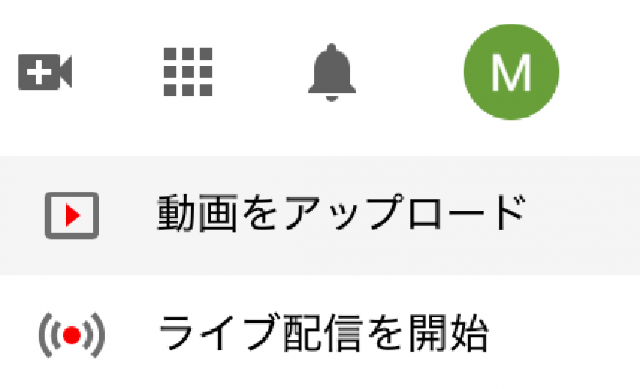
2.配信に必要な情報を入力してください。特に配信動画が子供向けであるかどうかは必ず設定する必要があります。
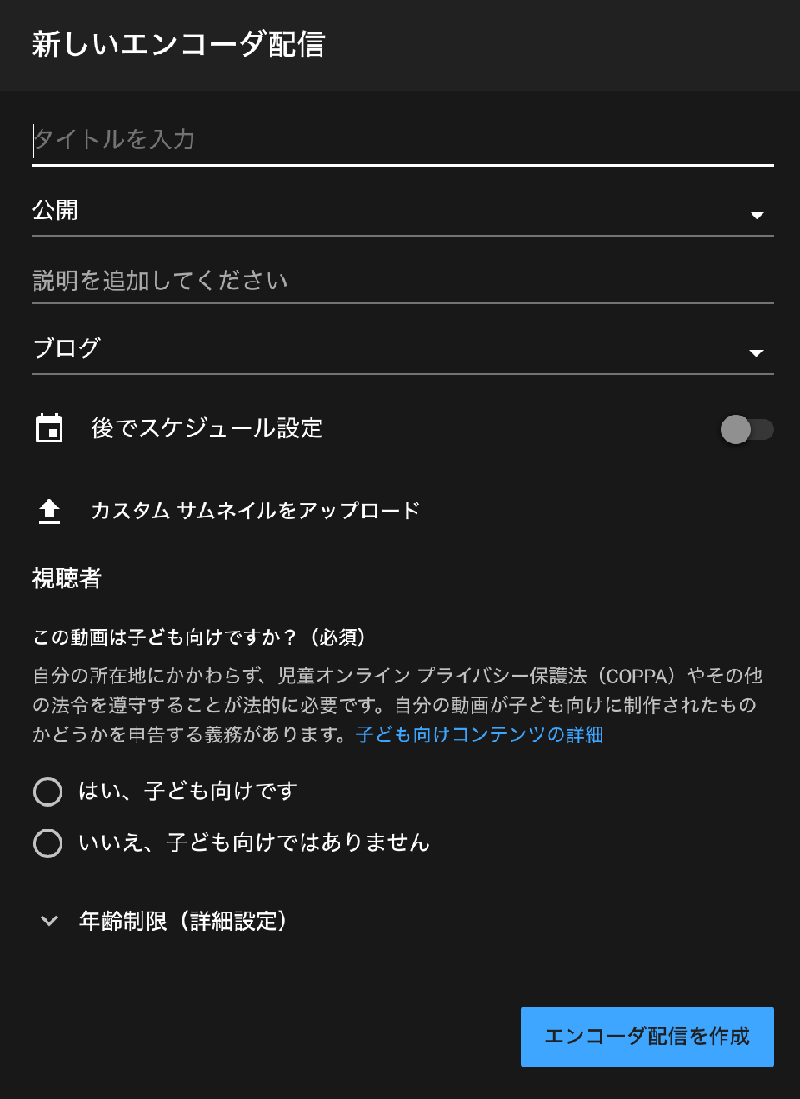
3.エンコーダの設定に必要な情報は下記画面に全て用意されています。
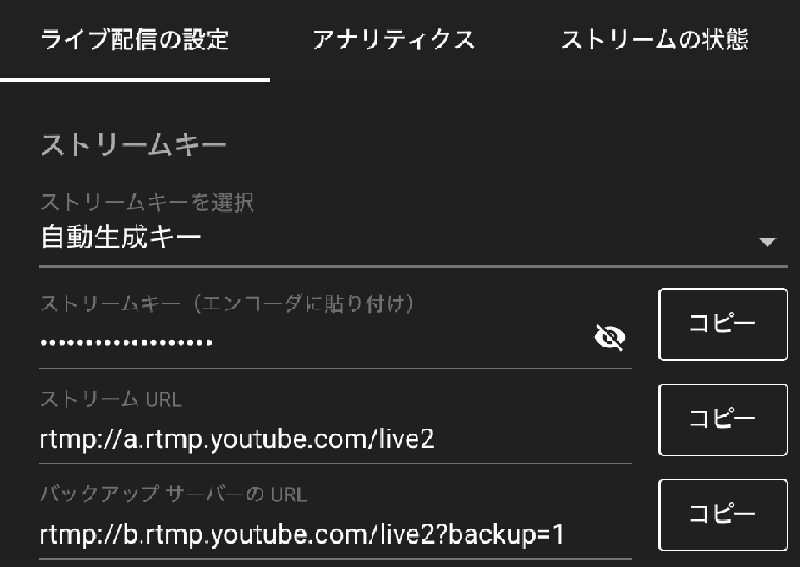
SC6D0シリーズの場合、ストリーミングの項目で RTMPを選択し、
rtmp://a.rtmp.youtube.com/live2/”ストリームキー”
と、rtmp 配信サーバーの項目にまとめて入力してください。(配信アドレスの後に / を追加する必要があります。)SC6C0N1 AIOの場合、サーバーとストリームキーをそれぞれの欄に入力してください。(配信アドレスの後に/を追加する必要はありません。)
工場出荷時状態であらかじめ IP アドレスなどのネットワーク設定はされていますか?
出荷時、DHCP が有効になっています。
DHCP サーバーが動作している環境に接続して、同セグメント内の WindowsPC で
専用 IP 検索ユーティリティ「FindDevices.exe」を実行して割り振られた IP アドレスを取得してください。
※「FindDevices」は下記リンクからダウンロードできます。
DHCP サーバー環境がない場合は、SC6D0N4 本体にマウス、キーボード、HDMI モニターを
接続した状態で起動後にマウスを右クリックしてください。設定画面が表示されます。
※マウス、キーボードは背面 USB 端子に接続してください。Web コンソールを開く方法を教えてください。
PC の Web ブラウザで以下の URL にアクセスします。
http://IP アドレス
※初期設定「ユーザー名:admin」「パスワード:0000」4 本の入力ソースを同時に配信できますか?
SC6D0N4 は、CH1 から CH4 までの入力ソースと PGM の合計 5 本同時配信ができます。
配信先はそれぞれ個別に 2 種類まで設定できます。(合計 10 ストリーム配信)4 本の入力ソースを同時に録画できますか?
SC6D0N4 は、CH1 から CH4 までの入力ソースと PGM の合計 5 本同時録画ができます。
録画設定はそれぞれ個別に 2 種類まで設定できます。(合計 10 本録画)
同時に録画可能な数は、前面 USB 端子に接続した記録媒体の記録可能速度に依存します。
バスパワー駆動の USB-HDD は消費電力によって動作が不安定となる可能性がありますので
セルフパワー駆動タイプをお使いください。
※PGM 録画の場合、前面のレイアウトボタンを切り替えると録画内容も変更されますのでご注意ください。録画したファイルはネットワーク経由で取り出せますか?
接続した USB-HDD で移動する方法が手軽ですが、
SC6D0N4 本体経由で Web ブラウザを使ってアクセスし、ダウンロードすることができます。
http://IP アドレス /storage4 本の入力ソースの静止画を取れますか?
CH1 から CH4 の入力ソースと PGM の 5 本の静止画キャプチャーを bmp または jpeg で保存できます。
エンコード映像(配信映像、録画映像)に文字や静止画を追加することはできますか?
SC6D0N4 は、CH1 から CH2 までの入力ソースと PGM の合計 5 本に対して、それぞれ 4 レイヤーずつ OSD 表示することができます。
ただし、処理可能な上限を超えた場合には、正しく表示されなくなりますのでご注意ください。


